Cara Mengirim Email
Modul memungkinkan Anda mengirim email ke kontak atau perusahaan Anda. Anda dapat langsung membaca dan membalas utas yang Anda mulai dengan kontak Anda. Dalam dokumen ini, Anda akan belajar tentang:
Pra-persyaratan untuk menggunakan fitur email
•Cara mengatur server untuk email keluar
•Cara mengatur server untuk email masuk
•Cara Mengirim Email ke kontak & perusahaan Anda Pra-persyaratan
Anda perlu mengkonfirmasi beberapa hal sebelum Anda siap untuk menggunakan fitur email di CRM.
•Server surat keluar diaktifkan & dikonfigurasi •Server email masuk diaktifkan & dikonfigurasi Pengaturan Umum untuk Email
Buka Dasbor Admin -> Setelan -> tab Umum Isi kolom. Ingat satu hal: bidang “Dari Alamat” sangat penting di sini. Gunakan alamat email yang sama yang akan Anda gunakan di SMTP atau server email lainnya.

Pengaturan SMTP (Email Keluar)
Sekarang arahkan ke “SMTP” dan isi kolom dengan benar. Pada tangkapan layar di bawah, Anda akan melihat pengaturan dari Gmail.

Anda dapat melakukan tes untuk mengonfirmasi bahwa server email siap mengirim email. Untuk melakukannya, masukkan alamat email dan tekan tombol Kirim Email Uji.

Jika email percobaan terkirim itu berarti pengaturan keluar Anda sempurna!
Sekarang tekan tombol Simpan Perubahan dan selesai. Pengaturan IMAP (Email Masuk) Anda harus mengatur server untuk email masuk. Jika tidak, Anda tidak akan dapat melihat balasan yang dibuat oleh kontak atau perusahaan Anda dari modul. Buka IMAP dan isi kolom dengan benar. Di tangkapan layar, Anda akan melihat pengaturan dari Gmail.

Jangan lupa untuk mengaktifkan Izinkan aplikasi yang kurang aman:
AKTIF di setelan akun Gmail Anda.
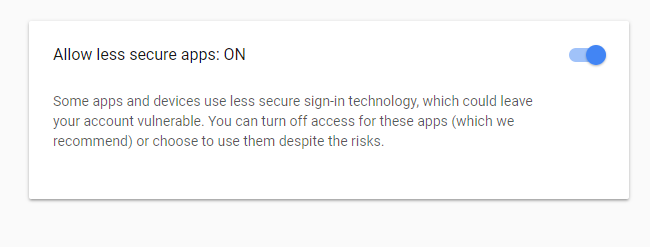
Setelah melakukan ini
Anda dapat memeriksa apakah sudah siap atau tidak dengan menekan Uji Koneksi. Jika Anda mendapatkan notifikasi pop-up yang mengonfirmasikan bahwa Sambungan IMAP Anda telah dibuat, maka Anda telah berhasil melakukan penyiapan!

Kirim email ke kontak
Arahkan ke kontak atau profil perusahaan yang ingin Anda kirimi email.
Isi semua bidang: Kepada, Subjek & Isi dan Tekan Kirim Email. Anda juga dapat menggunakan template email bawaan di sini.
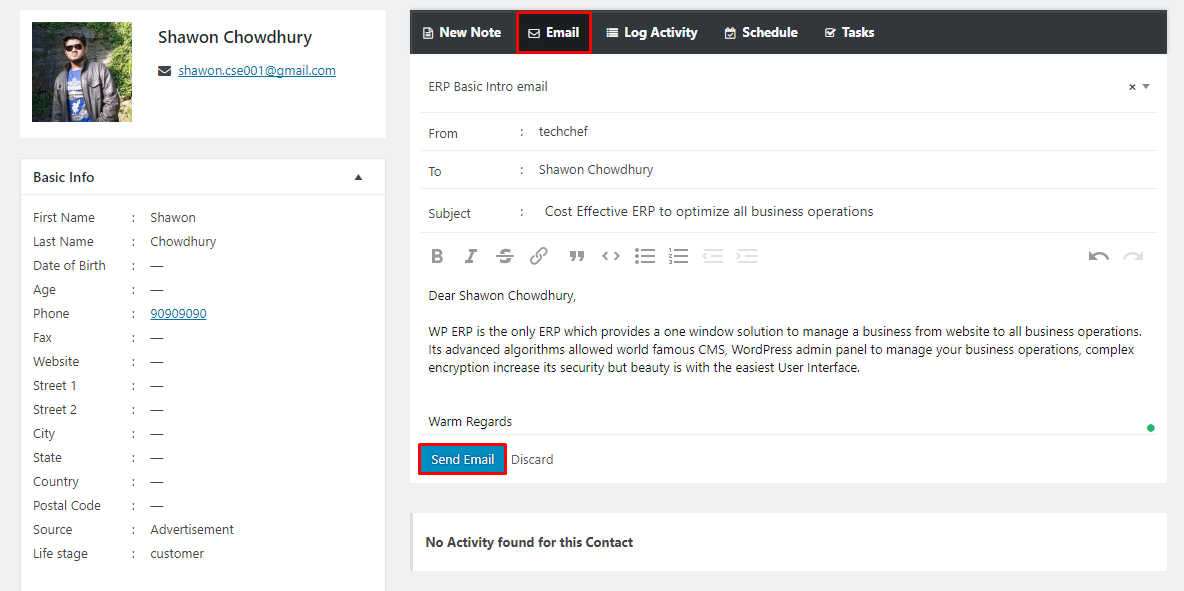
Mulai sekarang, Anda akan melihat balasan dari kontak ini dan juga dapat mengirim balasan ke emailnya. Itu berarti Anda dapat berkomunikasi dengan kontak Anda tanpa login ke akun email Anda!
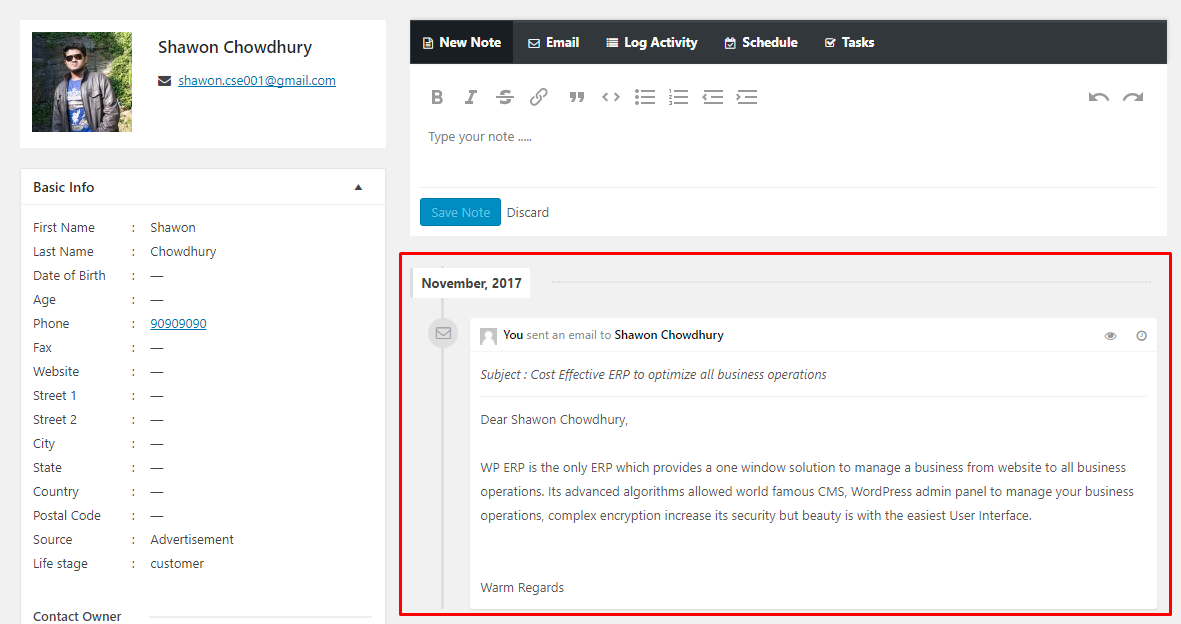
Catatan: Ikuti langkah yang sama untuk mengirim email ke semua perusahaan Anda